Chargement d'une application
Introduction
Pour exécuter une application, connectez d'abord le PC au contrôleur, puis téléchargez l'application sur le contrôleur.
Le téléchargement d'un projet permet de copier le projet actuel de EcoStruxure Machine Expert vers la mémoire du contrôleur.
| AVERTISSEMENT | |
|---|---|
Conditions préalables
Vérifiez que votre application respecte les conditions suivantes avant de la télécharger sur le contrôleur :
-
Le chemin actif est défini pour le contrôleur adéquat.
-
L'application à télécharger est active.
-
L'application ne contient aucune erreur de compilation.
-
L'option est réglée sur . Pour plus d'informations, reportez-vous au chapitre Modes de fonctionnement dans l'aide en ligne sur les commandes de menu.
Application de démarrage
L'application de démarrage est lancée au démarrage du contrôleur. Cette application est stockée dans la mémoire du contrôleur. Pour configurer le téléchargement de l'application de démarrage, cliquez avec le bouton droit sur le nœud dans la vue et sélectionnez la commande .
A la fin d'un téléchargement réussi d'une nouvelle application, un message vous invite à créer l'application de démarrage.
Vous pouvez créer une application de démarrage manuellement de l'une des façons suivantes :
-
En mode hors ligne : Cliquez sur pour enregistrer l'application de démarrage dans un fichier.
-
En mode en ligne, l'application étant en mode STOP : Cliquez sur pour télécharger l'application de démarrage sur le contrôleur.
Modes de fonctionnement
La méthode de téléchargement diffère selon la relation entre l'application chargée et l'application à télécharger. Trois cas se présentent :
-
Cas 1 : L'application sur le contrôleur est la même que celle que vous souhaitez charger. Dans ce cas, aucun téléchargement n'est effectué ; il vous suffit de connecter EcoStruxure Machine Expert au contrôleur.
-
Cas 2 : Des modifications ont été apportées à l'application qui est chargée sur le contrôleur, par rapport à l'application sur EcoStruxure Machine Expert. Dans ce cas, vous pouvez indiquer si vous souhaitez télécharger tout ou partie de l'application modifiée ou conserver l'application telle quelle dans le contrôleur.
-
Cas 3 : Une version nouvelle ou différente de l'application est déjà disponible sur le contrôleur. Dans ce cas, le système vous demande si vous souhaitez remplacer cette application.
-
Cas 4 : L'application n'est pas encore disponible sur le contrôleur. Dans ce cas, le système vous invite à confirmer le téléchargement.
Téléchargement de votre application sur le contrôleur : Cas 1
L'application située sur le contrôleur est la même que celle que vous souhaitez charger. Dans ce cas, aucun téléchargement n'est effectué ; il vous suffit de connecter EcoStruxure Machine Expert au contrôleur.
|
Etape |
Action |
|---|---|
|
1 |
Pour établir une connexion au contrôleur, sélectionnez . |
|
2 |
La connexion au contrôleur est établie. |
Téléchargement de votre application sur le contrôleur : Cas 2
Des modifications ont été apportées à l'application qui est chargée sur le contrôleur, par rapport à l'application sur EcoStruxure Machine Expert.
|
Etape |
Action |
|---|---|
|
1 |
Pour établir une connexion au contrôleur, sélectionnez . |
|
2 |
Si vous avez modifié votre application et que vous souhaitez la recharger sur le contrôleur, le message suivant apparaît : 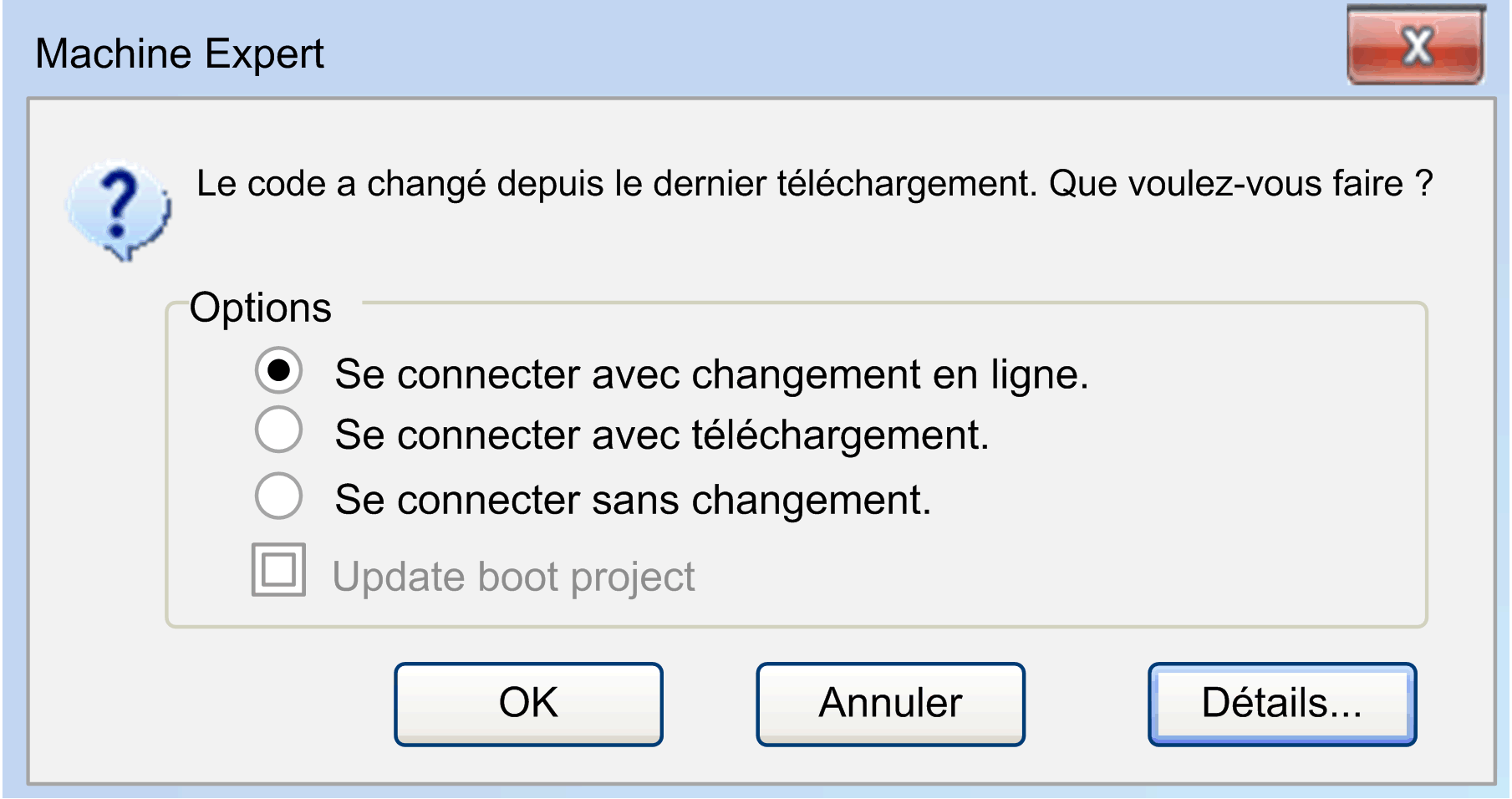
Se connecter avec changement en ligne Seules les parties modifiées d'un projet déjà exécuté sont rechargées sur le contrôleur. Se connecter avec téléchargement L'application modifiée est rechargée sur le contrôleur. Se connecter sans changement Les modifications ne sont pas chargées.
NOTE : Si vous sélectionnez l'option , les modifications que vous apportez dans l'application EcoStruxure Machine Expert ne sont pas téléchargées sur le contrôleur. Dans ce cas, la barre d'état et d'information de EcoStruxure Machine Expert affiche comme état opérationnel et indique . Cette option diffère des options ou , où la barre d'état et d'information indique .
Dans ce cas, la surveillance des variables est possible, mais le flux logique peut porter à confusion car les valeurs des sorties de bloc fonction sont susceptibles de ne pas correspondre aux valeurs des entrées. Exemples Dans LD, les états de contact sont surveillés à partir des variables affectées. Ainsi, un contact animé bleu suivi d'un lien bleu (signifiant vrai) s'affiche, même si la bobine connectée à ce contact l'indique comme faux. Dans le flux logique ST, une instruction IF ou une boucle semble être exécutée, ce qui n'est en fait pas le cas car l'expression de condition diffère dans le projet et sur le contrôleur. |
|
3 |
Sélectionnez l'option appropriée, puis cliquez sur OK. |
Téléchargement de votre application sur le contrôleur : Cas 3
Une version nouvelle ou différente de l'application est déjà disponible sur le contrôleur.
|
Etape |
Action |
|---|---|
|
1 |
Pour établir une connexion au contrôleur, sélectionnez . |
|
2 a |
Si le contrôleur n'est pas en mode RUN et que vous souhaitez charger une autre application que celle actuellement présente sur le contrôleur, le message suivant s'affiche : 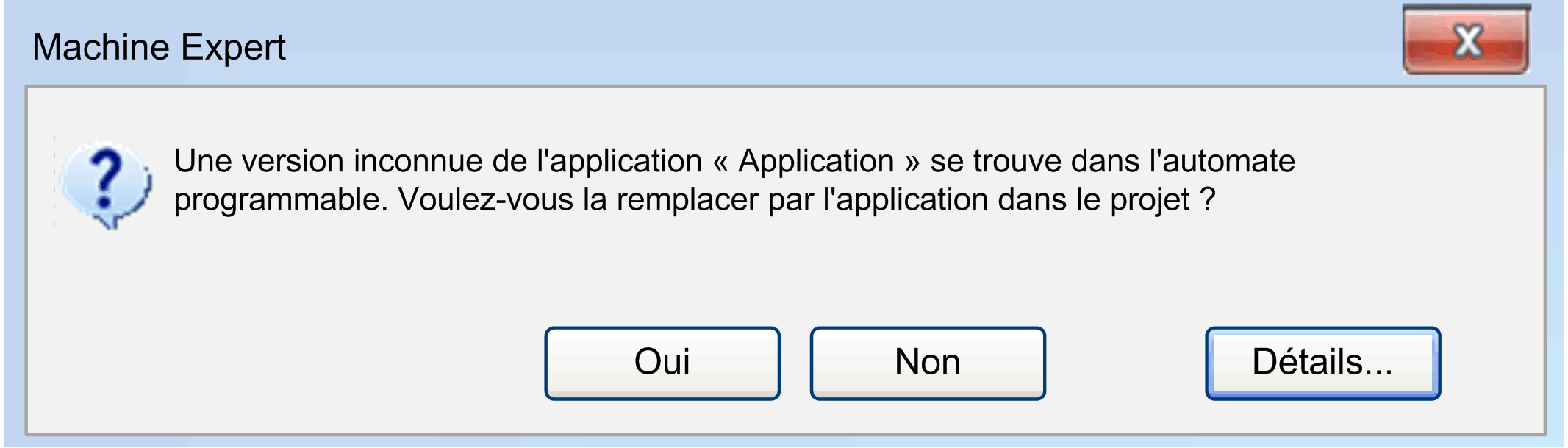
Consultez les messages de mise en garde ci-après avant de cliquer sur pour télécharger la nouvelle application sur le contrôleur ou sur pour annuler l'opération. |
|
2b |
Si le contrôleur est en mode RUN et que vous souhaitez charger une autre application que celle actuellement présente sur le contrôleur, le message suivant s'affiche : 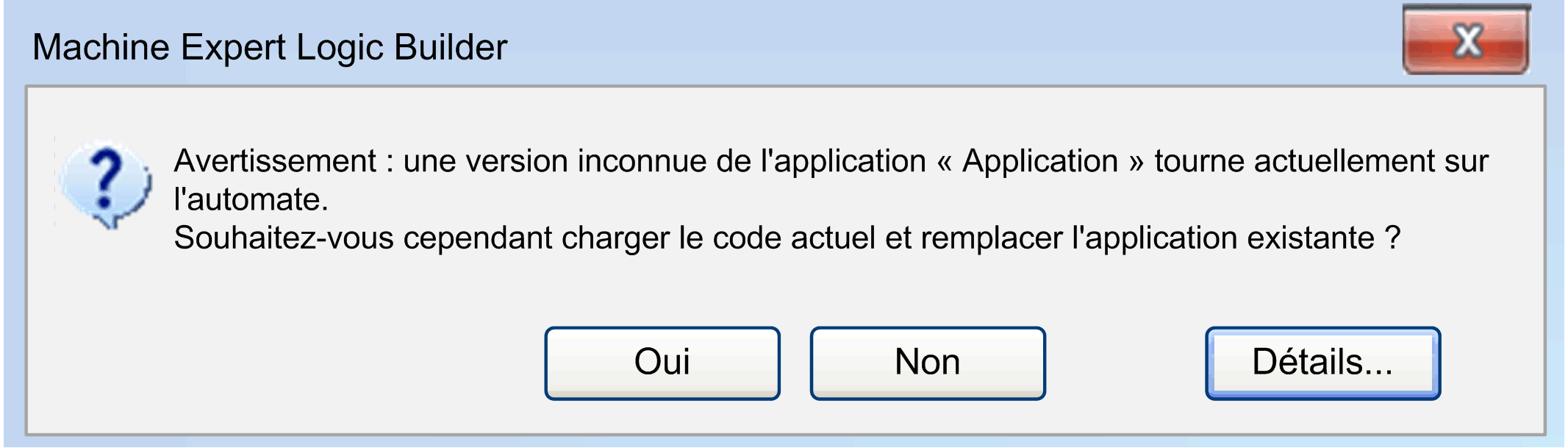
Consultez les messages de génération ci-après avant de cliquer sur pour télécharger la nouvelle application sur le contrôleur ou sur pour annuler l'opération. |
| AVERTISSEMENT | |
|---|---|
Si vous cliquez sur , l'application exécutée sur votre contrôleur sera remplacée.
Téléchargement de votre application sur le contrôleur : Cas 4
L'application n'est pas encore disponible sur le contrôleur.
|
Etape |
Action |
|---|---|
|
1 |
Pour établir une connexion au contrôleur, sélectionnez . |
|
2 |
Si l'application n'est pas encore disponible sur le contrôleur, le système vous invite à confirmer le téléchargement. Pour ce faire, une boîte de dialogue contenant le texte suivant s'affiche : 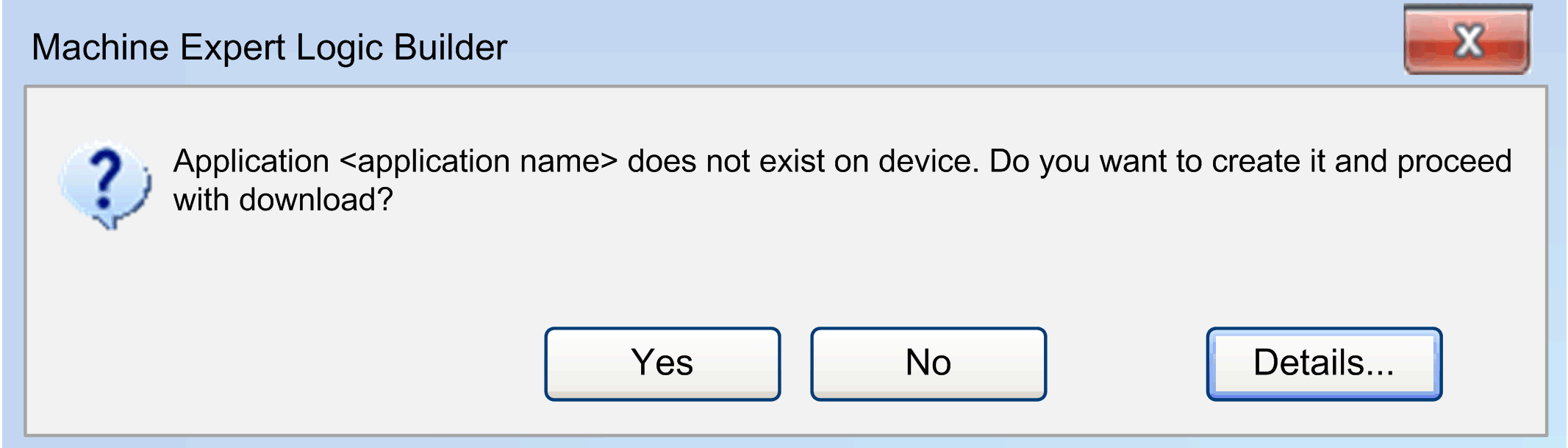
Cliquer sur pour télécharger l'application sur le contrôleur ou sur pour annuler l'opération. |
Changement en ligne
La commande modifie le programme d'application en cours d'exécution sans nécessiter de processus de redémarrage :
-
Le code du programme peut se comporter d'une manière autre qu'après une initialisation complète, car la machine conserve son état.
-
Les variables de pointeur conservent les mêmes valeurs qu'au dernier cycle. Si une variable comporte un pointeur dont la taille a changé en raison d'une modification en ligne, la valeur n'est plus correcte. Vérifiez que les variables de pointeur sont réattribuées à chaque cycle.
| AVERTISSEMENT | |
|---|---|
Si le projet d'application actuellement exécuté sur le contrôleur a subi des modifications dans le système de programmation depuis le dernier téléchargement, seuls les objets modifiés du projet seront chargés sur le contrôleur pendant l'exécution du programme.
Vous pouvez configurer l'espace mémoire réservé au changement en ligne des blocs fonction dans la vue . Après avoir apporté des modifications à un bloc fonction et effectué un changement en ligne, vous n'avez plus besoin de copier les variables d'instance du bloc fonction dans une nouvelle zone de mémoire.
Changement en ligne implicite
Lorsque vous tentez de vous reconnecter avec une application modifiée (contrôlée via COMPILEINFO, qui a été stocké dans le dossier projet lors du dernier téléchargement), le système vous demande si vous souhaitez effectuer un changement en ligne, un téléchargement ou une connexion sans changement.
Boîte de dialogue de connexion :
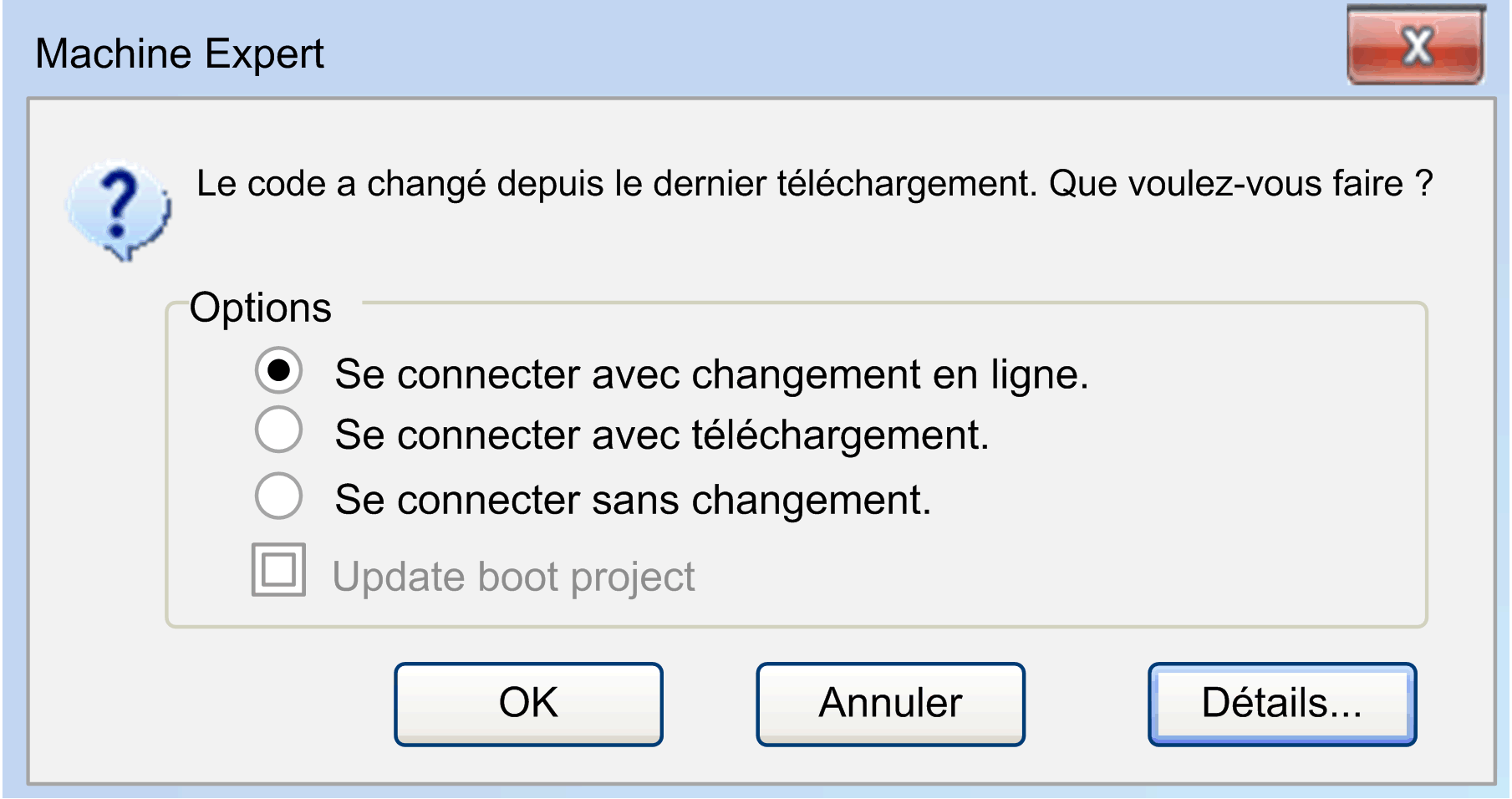
Description des éléments :
|
Elément |
Description |
|---|---|
|
|
Cette option est sélectionnée par défaut. Si vous confirmez la boîte de dialogue en cliquant sur , les modifications seront chargées et immédiatement affichées dans la vue en ligne (surveillance) du ou des objets correspondants. |
|
|
Activez cette option pour charger et initialiser complètement le projet d'application. |
|
|
Activez cette option pour ne pas modifier le programme exécuté sur le contrôleur. Un téléchargement explicite pourra ensuite être effectué, entraînant ainsi le chargement de tout le projet d'application. Le système est aussi susceptible de vous demander à nouveau si un changement en ligne doit être réalisé lors de la prochaine reconnexion. |
|
|
Cette option est désactivée par défaut. Pour la sélectionner, activez l'option dans l'onglet de la boîte de dialogue (nœud ). Une application de démarrage est créée automatiquement lors d'un changement en ligne. |
|
|
Cliquez sur ce bouton pour afficher la boîte de dialogue () concernant l'application actuelle au sein de l'environnement de développement intégré (IDE), c'est-à-dire EcoStruxure Machine Expert au lieu de celle actuellement disponible sur le contrôleur. Reportez-vous à la figure suivante. |
Boîte de dialogue
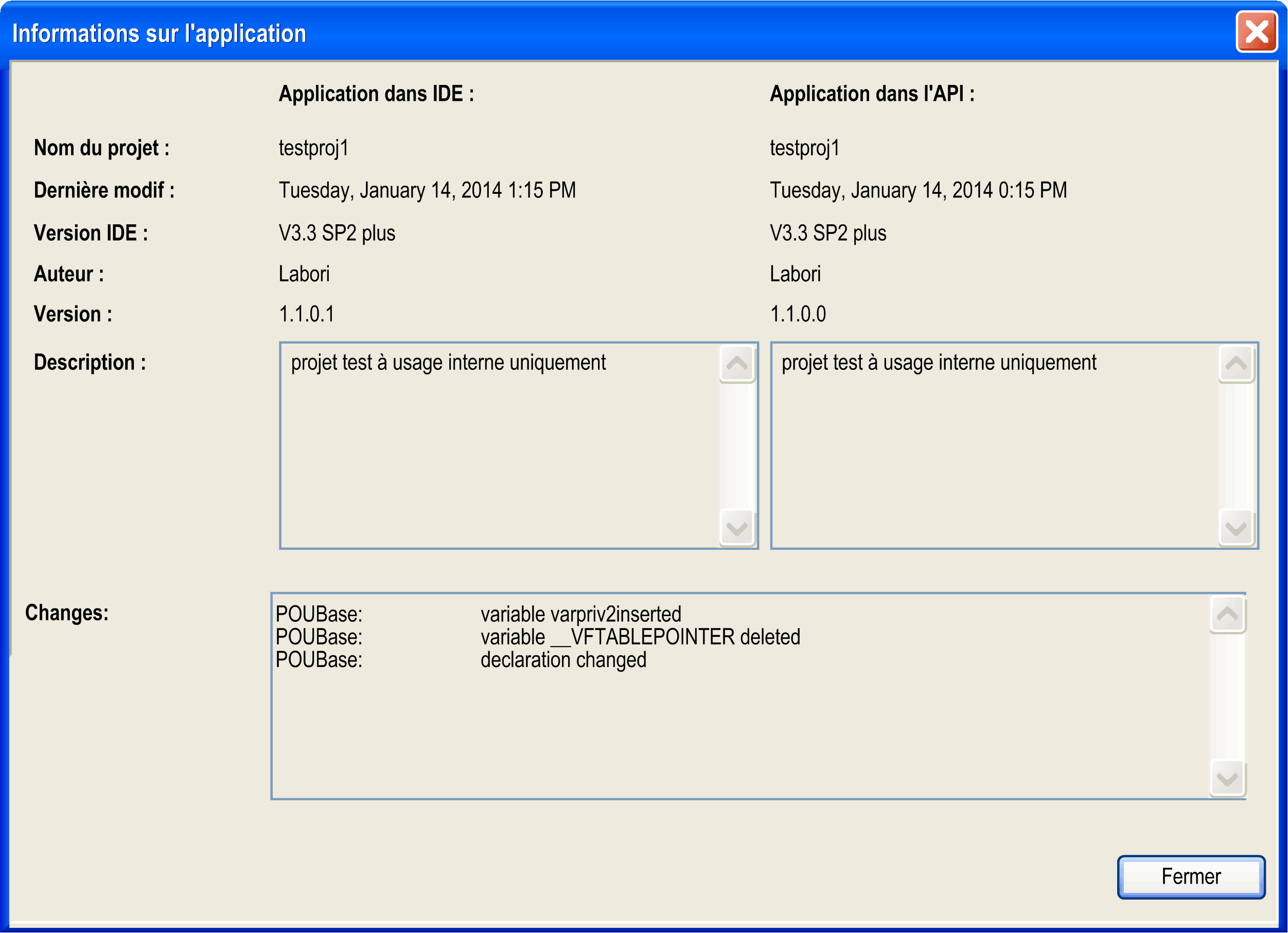
Pour plus d'informations, reportez-vous au chapitre Connexion.
Onglet de la boîte de dialogue :

Si l'option est activée dans l'onglet de la boîte de dialogue , cet onglet affiche les informations suivantes : Le contenu de l'application lu à partir du contrôleur est indiqué dans la colonne et peut être comparé au contenu de l'application dans le système de programmation. Pour mettre à jour la colonne de gauche avec la plus récente version de l'application active dans le système de programmation, cliquez sur le bouton . Le contenu des applications est comparé et les objets différents sont signalés par des couleurs telles que définies dans la fonction . Ces informations plus précises vous permettent d'évaluer les effets du téléchargement de la nouvelle application.
Si le changement en ligne génère des modifications importantes du code de téléchargement, par exemple des déplacements possibles d'adresses de pointeur ou des redirections nécessaires des références d'interface, une autre boîte de message s'affiche avant l'exécution du téléchargement une fois que vous avez confirmé la boîte de dialogue en cliquant sur . Celle-ci vous informe des répercussions de votre choix et vous permet d'annuler l'opération de changement en ligne.
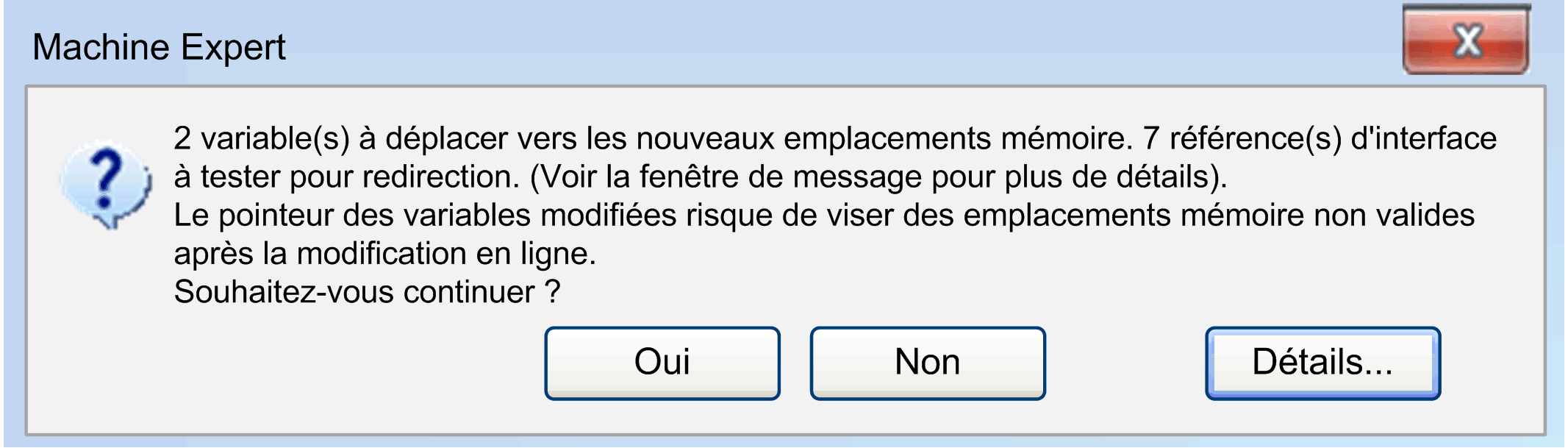
Cliquez sur le bouton de cette boîte de message pour obtenir des informations détaillées, telles que le nombre et la liste des interfaces modifiées, les POU, les variables affectées, etc.
Boîte de dialogue
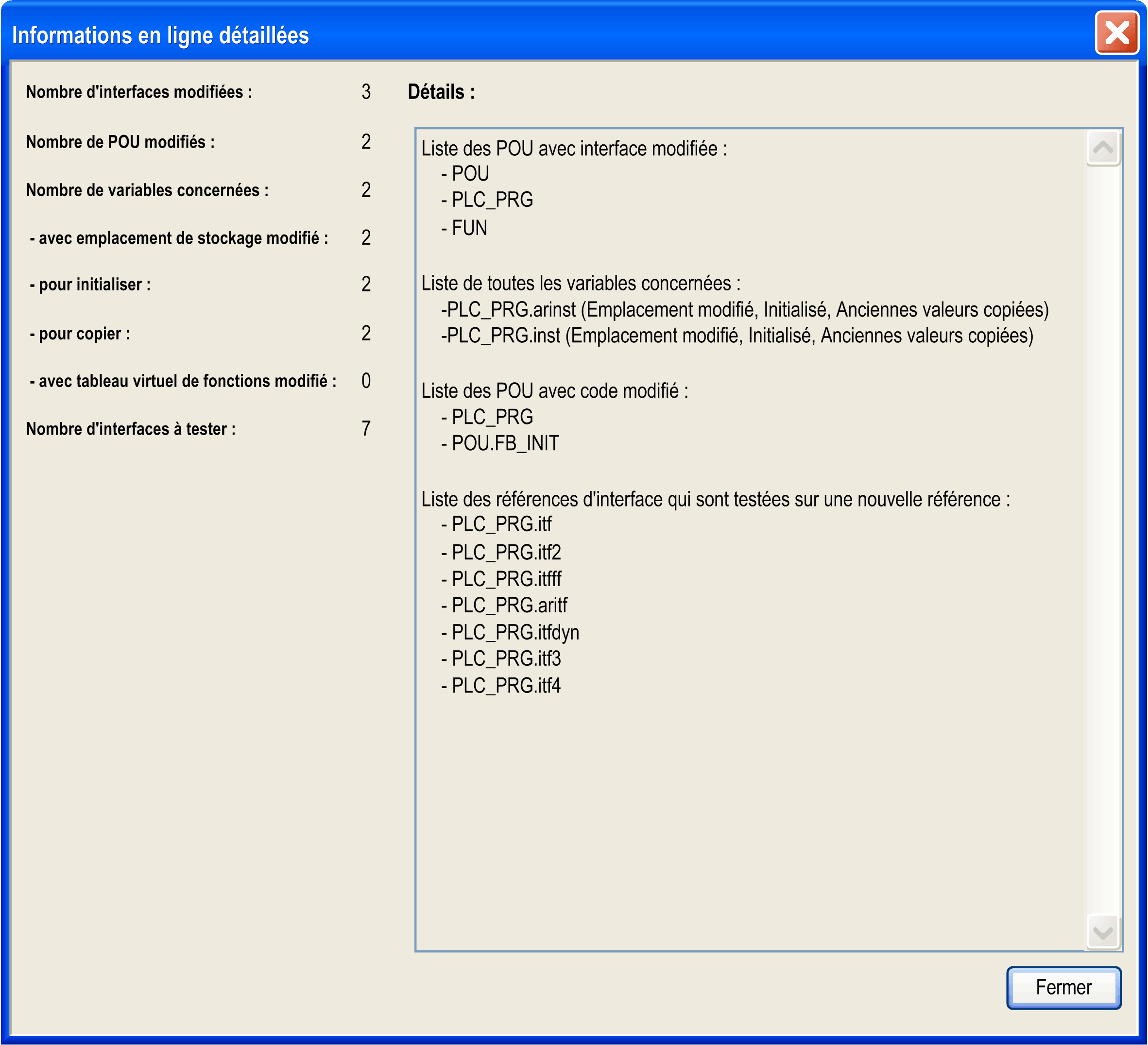
Changement en ligne explicite
Exécutez la commande (par défaut dans le menu ) pour effectuer explicitement une opération de changement en ligne sur une application particulière.
Le d'un projet modifié n'est plus possible après une opération (, ). Dans ce cas, les informations dans lesquelles des objets ont été changés depuis le dernier téléchargement seront supprimées. Par conséquent, seul le projet complet peut être téléchargé.
-
Vérifiez que le code modifié ne contient aucune erreur logique.
-
Les variables de pointeur conservent leur valeur du dernier cycle. Si vous pointez sur une variable qui a été déplacée, la valeur n'est plus correcte. Pour cette raison, réattribuez les variables de pointeur dans chaque cycle.
Informations sur le processus de téléchargement
Lorsque le projet est chargé sur le contrôleur, intégralement lors de la ou partiellement lors du , l'affichage fournit des informations sur la taille du code généré, la taille des données globales, l'espace mémoire nécessaire sur le contrôleur et, en cas de changement en ligne, sur les POU affectés.
Application de démarrage (projet de démarrage)
Lors de chaque téléchargement réussi, l'application active est automatiquement stockée dans un fichier <nom d'application>.app au sein du dossier système du contrôleur, ce qui la rend disponible en tant qu'application de démarrage. L'application de démarrage est lancée automatiquement au démarrage du contrôleur. Pour que l'application active téléchargée devienne l'application de démarrage, vous devez exécuter la commande (menu ).
Vous pouvez aussi créer l'application de démarrage en mode hors ligne.
Si vous souhaitez établir une connexion au même contrôleur à partir du système de programmation sur un autre PC, ou si vous souhaitez récupérer l'application active depuis un autre PC, sans recourir au changement en ligne ou au téléchargement, suivez les étapes décrites au paragraphe Transfert de projets vers d'autres systèmes.
Transfert de projets vers d'autres systèmes
Pour transférer un projet vers un autre ordinateur, utilisez une archive de projet.
Vous pouvez transférer un projet déjà exécuté sur un contrôleur xy, du système de programmation du PC1 vers celui du PC2. Pour pouvoir rétablir la connexion du PC2 vers le même contrôleur xy sans devoir recourir au changement en ligne ou au téléchargement, vérifiez les paramètres de projet suivants avant de créer une archive de projet.
Procédez comme suit :
-
Vérifiez que seules les bibliothèques avec des versions définitives sont incluses dans le projet, à l'exception des bibliothèques d'interface pures. (Ouvrez le et recherchez les entrées avec un astérisque (*) au lieu d'une version fixe.)
-
Vérifiez qu'une version définitive du compilateur est définie dans la boîte de dialogue .
-
Vérifiez qu'un profil de visualisation précis est défini dans la boîte de dialogue (pour plus d'informations, consultez la partie Visualisation de l'aide en ligne d'EcoStruxure Machine Expert).
-
Vérifiez que l'application actuellement ouverte est la même que celle déjà disponible sur le contrôleur. Autrement dit, le projet de démarrage (reportez-vous à la commande ) doit être identique au projet dans le système de programmation. Si un astérisque apparaît après le titre du projet dans la barre de titre de la fenêtre du système de programmation, cela signifie que le projet a été modifié mais pas encore enregistré. Dans ce cas, il peut différer du projet de démarrage. Si nécessaire, avant de transférer le projet vers un autre PC, créez un (nouveau) projet de démarrage (pour certains contrôleurs, cette opération est automatique lors du téléchargement), puis téléchargez et démarrez le projet sur le contrôleur.
-
Créez l'archive de projet avec les informations suivantes : , , , .
-
Déconnectez-vous. Si nécessaire, arrêtez puis redémarrez le contrôleur xy avant de rétablir la connexion depuis le PC2.
-
Extrayez l'archive de projet sur le PC2 avec les mêmes options d'information que celles activées lors de l'étape 5.